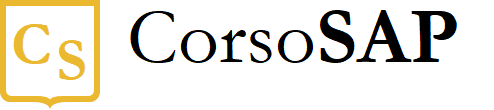Blog
Uso dei comandi nel campo di transazione: /n, /o, /nex
- 24/02/2020
- Scritto da: Grazia Masulli
- Categoria: Altri prodotti SAP
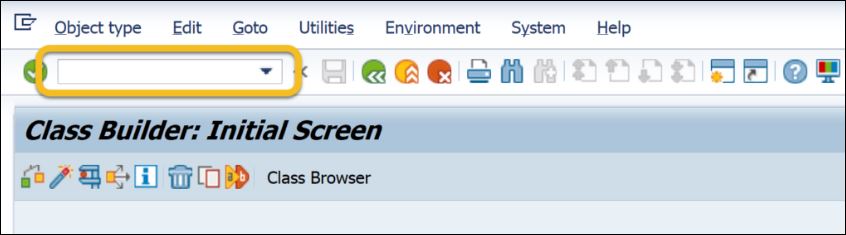
Vi siete mai trovati nel bel mezzo di una operazione, ad esempio la creazione di un ordine di vendita, e improvvisamente un collega vi telefona, chiedendo di controllare la disponibilità di un articolo in magazzino. Che faccio? “aspetta che termino di salvare l’ordine che sto creando, e poi posso aiutarti”
“No, va bene, allora aspetta che apro una nuova sessione del sistema, e vediamo.”
Oppure di aprire una transazione, e mentre ci lavorate accorgervi che non è quella che vi serve, bensì una analoga (ma pur sempre un’altra transazione), quindi dovete tornare al menu principale, per poi aprire la transazione corretta.
A me si.
Per agevolare un po’ il lavoro in queste situazioni, vi sono due comandi da usare direttamente nel campo di transazione. Semplici, ma che vi consiglio di provare.
Vi assicuro che una volta sperimentati, entreranno tra le vostre funzioni preferite.
Innanzitutto va spiegato che digitare i Tcodes nel campo di transazione, è consentito solo qualora vi troviate nel menu principale di SAP. Quindi se siete nel bel mezzo di una transazione e volete passare ad usarne un’altra, dovrete necessariamente tornare indietro fino al menu principale, per poter poi digitare il nuovo Tcode, ed entrare nella seconda transazione desiderata.
Oppure usare alcune pratiche scorciatoie.
- Aprire una nuova transazione chiudendo quella presente in un solo passaggio.
Supponiamo che vi troviate, come menzionavo poche righe sopra, in una qualsiasi transazione, e vogliate passare ad una nuova.
Il comando che fa per voi è
/n seguito dal codice della transazione che vi interessa aprire.
Questo comanda al sistema di chiudere la finestra presente, ed aprire una nuova con la transazione richiesta.
- Aprire una nuova transazione senza chiudere quella presente, in un solo passaggio.
In questo caso il comando corretto e’
/o seguito dal tcode che ci interessa. Quindi potra essere /ova01, oppure /ofb03
Si aprirà una sessione parallela del sistema.
Attenzione a due commenti a tal proposito. La prima è che vale sempre la regola che le sessioni apribili in una stesso sistema sono massimo 6. La seconda informazione da tenere a mente, e’ che le sessioni sap, solitamente si sovrappongono l’una all’altra. Se volete tenere traccia di quante ne avete aperte, potete sempre controllare la barra di stato, oppure cliccare sulla barra dei menu, e trascinare via la finestra. Vi accorgerete che sotto la finestra aperta, ve ne è un’altra con la transazione precedente.
- Chiudere più finestre del sistema in un solo passaggio
Quando lavorate in numerose sessioni (abbiamo detto massimo 6) del sistema, potete chiuderle una per una, prima di uscire dal sistema, cliccando sulla piccola “x” posizionata in alto a destra della finestra di lavoro.
Oppure potete scrivere nel campo di transazione il comando /nex
Su questo comando va fatto un piccolo disclaimer: non è il più raccomandato.
Certamente velocizza un po’ le operazioni ma, a differenza del comando standard per effettuare il log off dal sistema, non vi verrà dato il tempo di controllare se avete correttamente salvato le informazioni.
Quando chiudo le finestre di dialogo, infatti. Il sistema mostra dei messaggi chiamati “pop-up” che chiedono conferma dell’azione che stiamo per svolgere.
Quando, al contrario, utilizzo il comando /nex il mio accesso SAP viene immediatamente chiuso, tutte le sessioni che avevo aperto, in un momento solo.
Di conseguenza, raccomando questo comando solo qualora siate certi, al cento per cento, di non avere operazioni in sospeso, aperte, o informazioni non salvate che potrebbero andare perse.